电脑虚拟内存怎么设置?小白轻松上手教程!
时间:2025-06-18 10:36:14 442浏览 收藏
还在为电脑运行缓慢而烦恼吗?别担心,本文将教你如何轻松设置电脑虚拟内存,即使是电脑小白也能快速掌握!通过简单的几步操作,右键点击“此电脑”进入“属性”,找到“高级系统设置”并进入“性能设置”,取消勾选“自动管理所有驱动器的分页文件大小”,你就可以根据推荐值自定义虚拟内存大小,或者选择让系统自动管理。优化虚拟内存设置,有效提升电脑运行速度,让你的电脑焕发新生!告别卡顿,畅享流畅体验,赶快来学习吧!

右键点击“此电脑”,然后选择“属性”。接着点击“高级系统设置”,在弹出的窗口中切换到“高级”选项卡,找到并点击“性能设置”按钮。随后,在性能选项页面内继续选择“高级”,并点击“虚拟内存”区域中的“更改”。
取消勾选“自动管理所有驱动器的分页文件大小”选项。这样就可以手动配置虚拟内存了。你可以依据推荐值来自定义虚拟内存的大小,也可以选择让系统自动管理其大小。
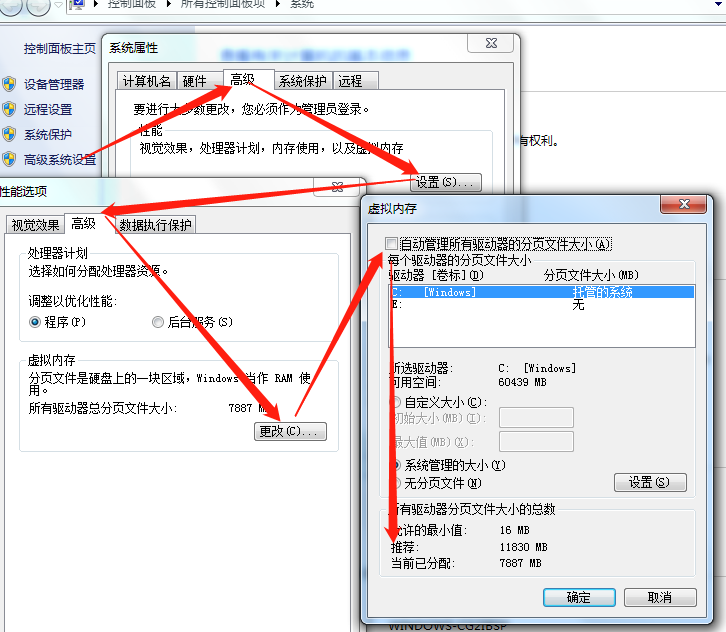
以上就是《电脑虚拟内存怎么设置?小白轻松上手教程!》的详细内容,更多关于的资料请关注golang学习网公众号!
相关阅读
更多>
-
501 收藏
-
501 收藏
-
501 收藏
-
501 收藏
-
501 收藏
最新阅读
更多>
-
496 收藏
-
126 收藏
-
266 收藏
-
292 收藏
-
433 收藏
-
493 收藏
-
228 收藏
-
257 收藏
-
123 收藏
-
173 收藏
-
280 收藏
-
309 收藏
课程推荐
更多>
-

- 前端进阶之JavaScript设计模式
- 设计模式是开发人员在软件开发过程中面临一般问题时的解决方案,代表了最佳的实践。本课程的主打内容包括JS常见设计模式以及具体应用场景,打造一站式知识长龙服务,适合有JS基础的同学学习。
- 立即学习 543次学习
-

- GO语言核心编程课程
- 本课程采用真实案例,全面具体可落地,从理论到实践,一步一步将GO核心编程技术、编程思想、底层实现融会贯通,使学习者贴近时代脉搏,做IT互联网时代的弄潮儿。
- 立即学习 514次学习
-

- 简单聊聊mysql8与网络通信
- 如有问题加微信:Le-studyg;在课程中,我们将首先介绍MySQL8的新特性,包括性能优化、安全增强、新数据类型等,帮助学生快速熟悉MySQL8的最新功能。接着,我们将深入解析MySQL的网络通信机制,包括协议、连接管理、数据传输等,让
- 立即学习 499次学习
-

- JavaScript正则表达式基础与实战
- 在任何一门编程语言中,正则表达式,都是一项重要的知识,它提供了高效的字符串匹配与捕获机制,可以极大的简化程序设计。
- 立即学习 487次学习
-

- 从零制作响应式网站—Grid布局
- 本系列教程将展示从零制作一个假想的网络科技公司官网,分为导航,轮播,关于我们,成功案例,服务流程,团队介绍,数据部分,公司动态,底部信息等内容区块。网站整体采用CSSGrid布局,支持响应式,有流畅过渡和展现动画。
- 立即学习 484次学习
